Windows 8 Upgrade Zainstaluj przez Internet
W poprzednim artykule pokazałem, jak to zrobićzainstaluj Windows 8 Consumer Preview, pobierając plik ISO i używając nośników takich jak dysk DVD lub USB. Microsoft zapewnił łatwiejszy sposób instalacji przy pomocy Windows 8 Consumer Preview Setup.
W tym artykule instaluję system Windows 8 na Dell Vostro 220 z 64-bitowym procesorem Intel Dual-Core i 4 GB pamięci RAM. Obecnie działa system Windows 7 Home Premium w wersji 32-bitowej.
Ta metoda jest właściwie ulepszeniem od czegokolwiekwersja systemu Windows, z której obecnie korzystasz. Możesz uaktualnić instalację z XP - Windows Developer Developer Preview. Ta tabela pokazuje, co możesz zachować podczas aktualizacji z każdego systemu operacyjnego.

Kredyt na wykresie: Microsoft
Na komputerze, na którym chcesz zainstalować system Windows 8,otwórz przeglądarkę i przejdź do strony Windows 8 Consumer Preview Setup. Wpisz swój adres e-mail i kraj, jeśli chcesz otrzymywać wiadomości o systemie Windows 8. Nie jest to jednak konieczne, tylko jeśli potrzebujesz informacji. Kliknij przycisk Pobierz podgląd konsumenta systemu Windows 8.
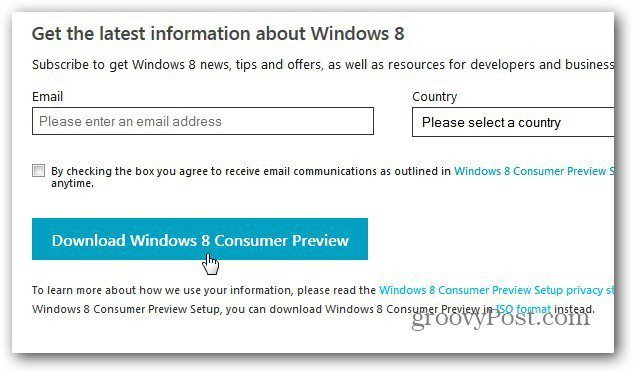
Następnie zapisz Windows8-ConsumerPreview-setup.exe na dysku twardym.
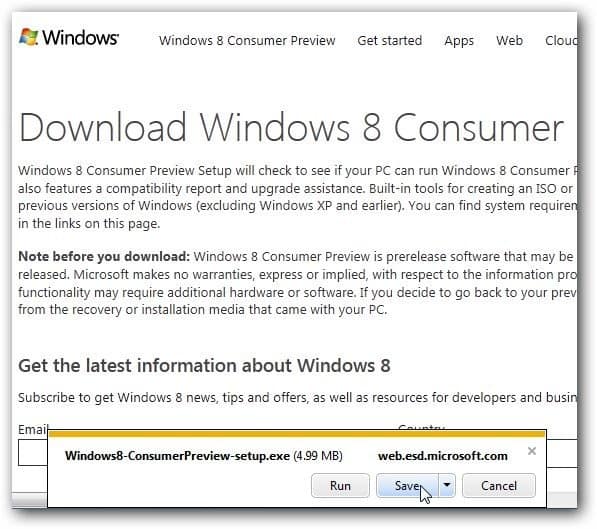
Domyślnie będzie on znajdować się w folderze Pobrane, chyba że zmieniłeś lokalizację pobierania. Kliknij dwukrotnie, aby uruchomić plik wykonywalny.
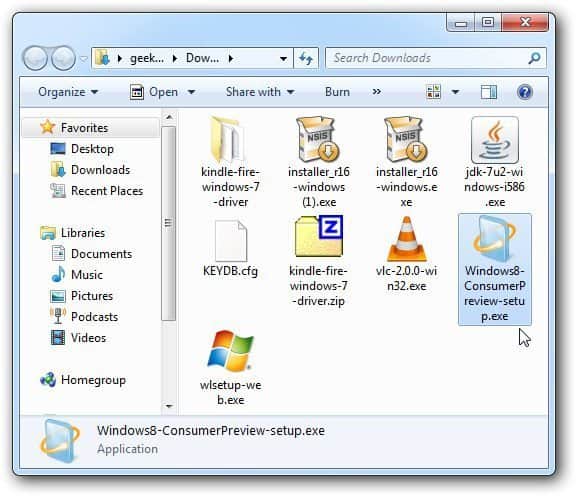
Instalator wersji zapoznawczej uruchomi i przeskanuje system w poszukiwaniu aplikacji i urządzeń zgodnych z Windows 8 beta.
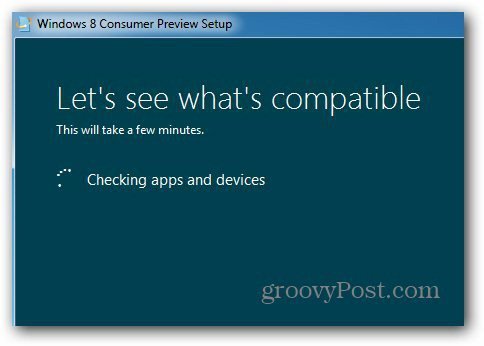
Po zakończeniu skanowania pokaże ci, co znalazł. Tutaj wszystko jest dobre, z wyjątkiem jednego przedmiotu. Aby zobaczyć niezgodność, kliknij Zobacz raport zgodności.
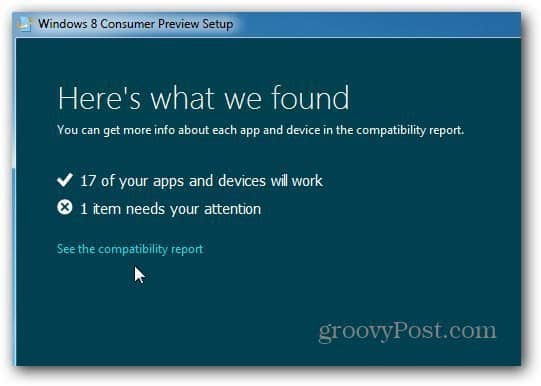
Zostanie otwarty raport zgodności. Tutaj pokazuje, że Microsoft Security Essentials nie działa w systemie Windows 8. Co mnie zaskoczyło. Następnie poniżej pokazuje aplikacje, które będą działać.
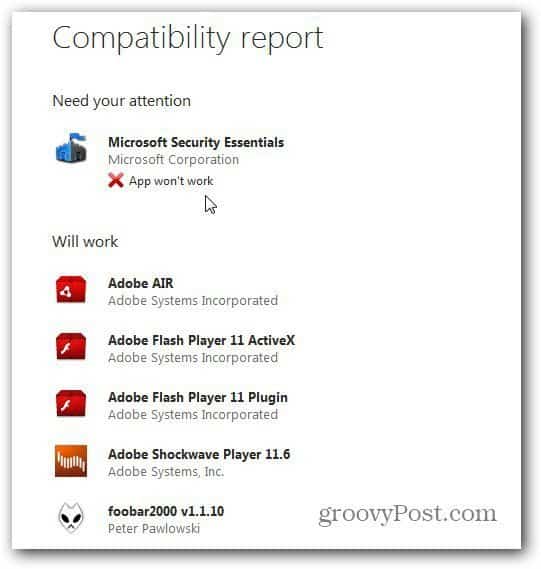
Zamknij raport i kliknij Dalej.
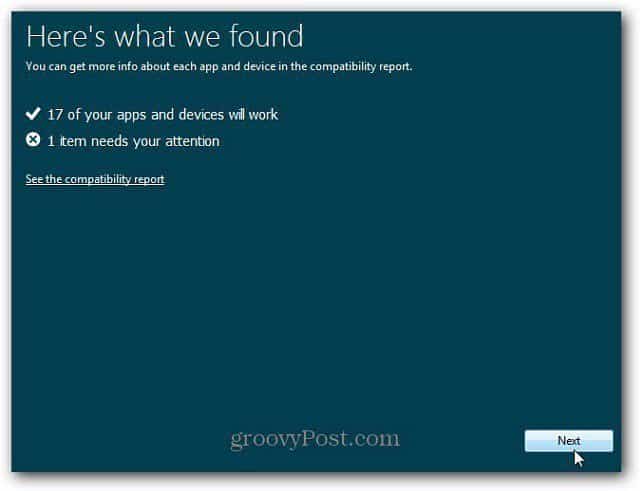
Następnie pojawi się komunikat, że Instalator jest gotowypobierz Windows 8. Tutaj również automatycznie daje ci klucz produktu. Nie musisz go zapisywać ani zapisywać. Podczas pozostałej części instalacji automatycznie włączy się.
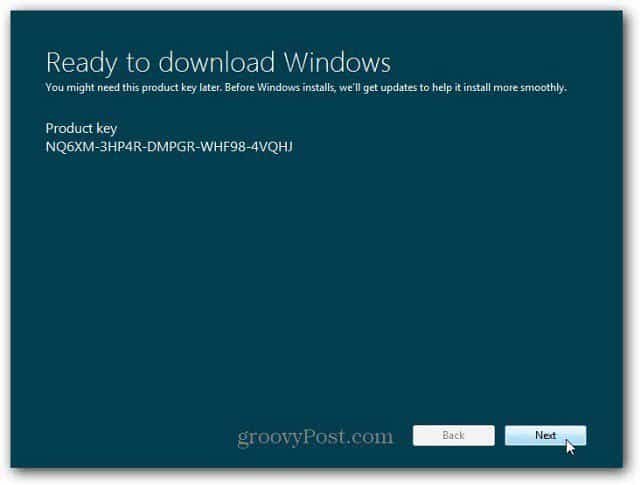
Narzędzie instalacyjne rozpocznie teraz pobieranie plikuodpowiednia wersja Windows 8 Consumer Preview dla twojego systemu. Ponieważ jest to instalacja uaktualnienia, otrzymasz wersję, którą obecnie zainstalowałeś. Ponieważ jest to 32-bitowa wersja systemu Windows, zainstaluje 32-bitową wersję systemu Windows 8.
Jeśli masz inne zadanie do wykonania podczas pobierania - śmiało. W tym momencie pobiera tylko Windows 8.
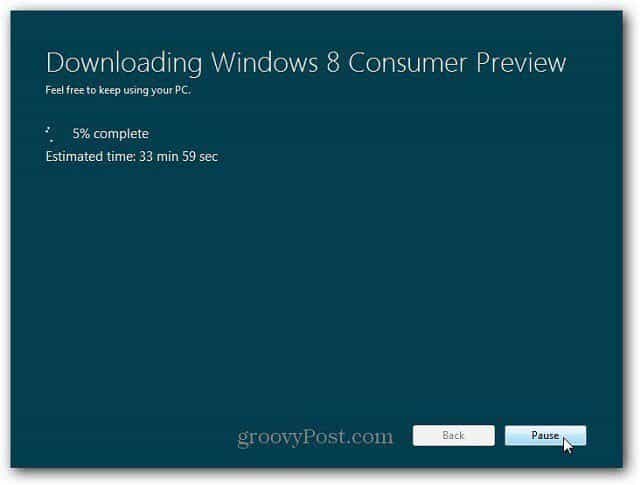
Po zakończeniu pobierania rozpocznie się proces instalacji. Zobaczysz następujący ekran - Przygotowanie plików.
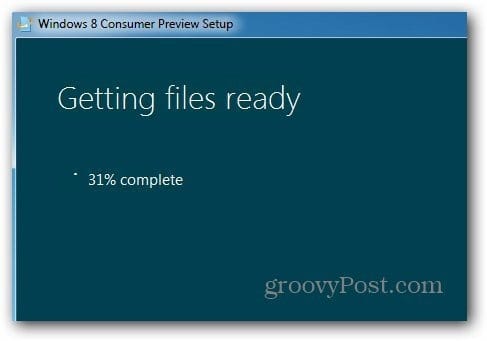
Następny ekran daje trzy możliwości. Zainstaluj teraz, zainstaluj na innej partycji lub zainstaluj później. W tym przypadku nie chcę robić innej partycji i podwójnego rozruchu między nimi. Wybieram opcję Zainstaluj teraz. Kliknij Następny.
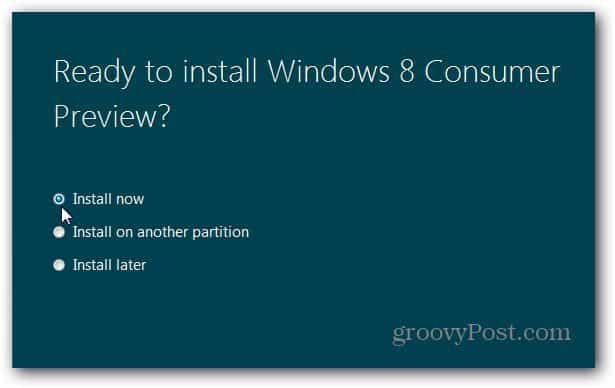
Zobaczysz następujący komunikat, gdy Windows będzie gotowy do instalacji.
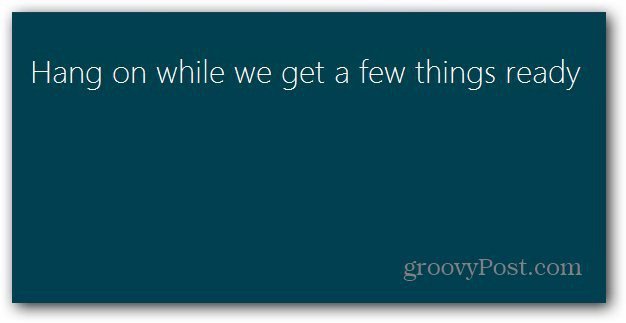
Następnie zaakceptuj warunki licencji.
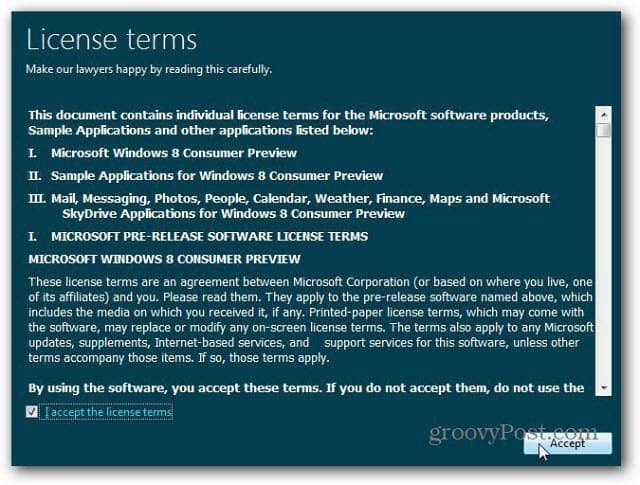
Teraz zdecyduj, co chcesz zachować od bieżącegowersja systemu Windows, z której korzystasz. Możesz zachować ustawienia, pliki osobiste i aplikacje (aplikacje, które i tak są kompatybilne). Lub zachowaj tylko swoje pliki lub nic. Ponieważ jest to system testowy, zamierzam przechowywać osobiste pliki. Wybór należy jednak do Ciebie. Dla bezpieczeństwa wykonaj kopię zapasową danych, których nie chcesz utracić. Kliknij Następny.
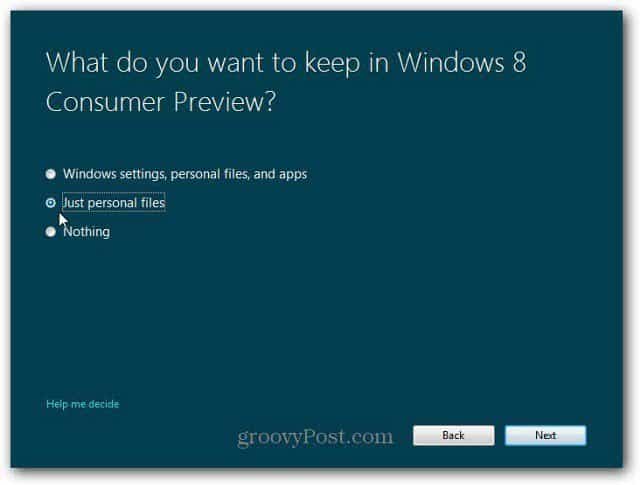
Teraz sprawdza wszystko, co możesz zrobić po swojej stronie. Może być konieczne zamknięcie programów lub wyłączenie niektórych usług.
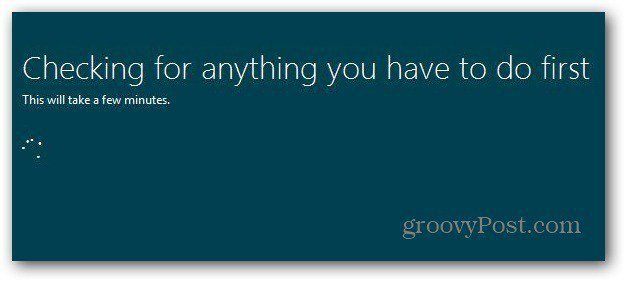
Podgląd klienta systemu Windows 8 jest teraz gotowy do instalacji! Wyświetlana jest lista wybranych ustawień. Jeśli masz inne przemyślenia, kliknij Zmień wybór i wprowadź zmiany. Kliknij Zainstaluj.
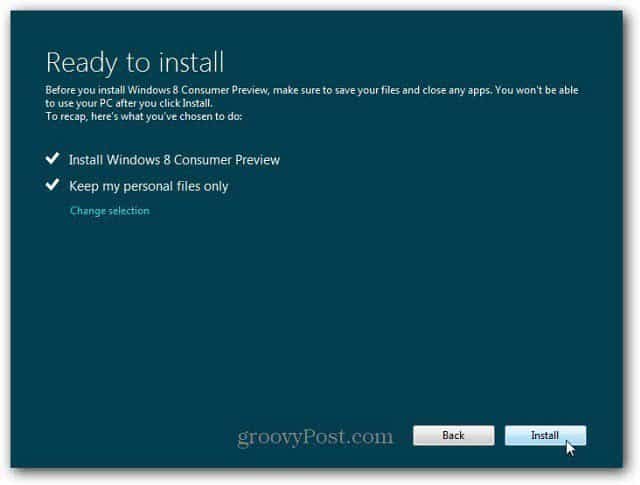
Teraz rozpoczyna się proces instalacji. Czas potrzebny będzie się różnić w zależności od systemu. Twój komputer również uruchomi się ponownie kilka razy.
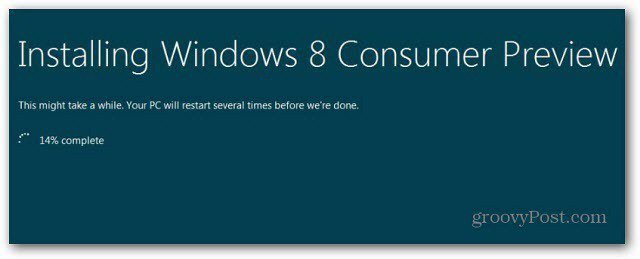
Po pierwszym ponownym uruchomieniu zobaczysz nowy ekran beta systemu Windows 8. Reszta instalacji działa tak, jak podczas ręcznej instalacji.
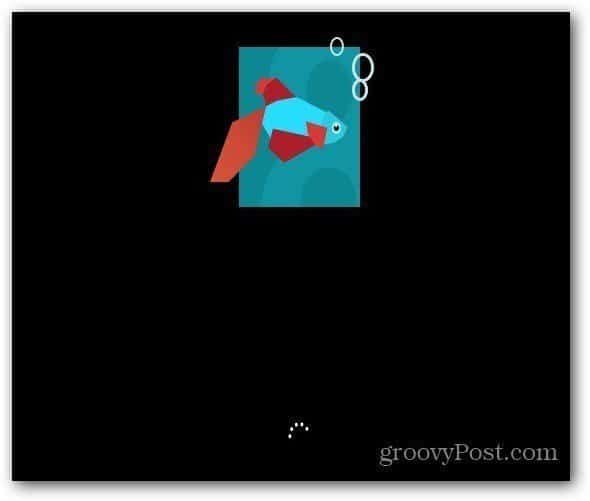
Po każdym ponownym uruchomieniu systemu, który uruchamia się ponownie kilka razy - zobaczysz ekrany pokazujące, co robi.
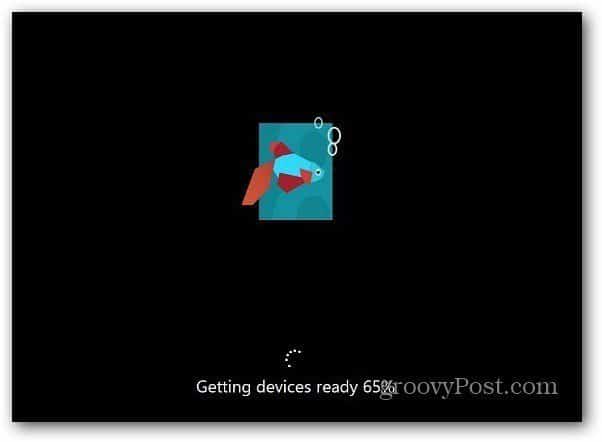
Po zainstalowaniu wszystkiego przejdź przezpoczątkowe ustawienia. Spersonalizuj kolor tła, wybierz opcję Instalacja ekspresowa lub niestandardowa… itd. Nie musisz wpisywać nazwy komputera, ponieważ jest to uaktualnienie, używa bieżącej nazwy komputera.
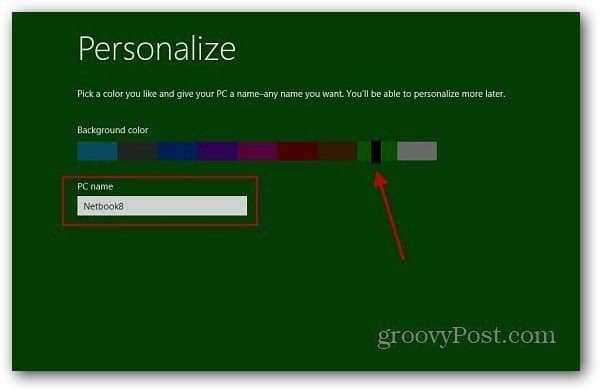
Po zainstalowaniu Windows 8 Consumer Previewmiał wszystkie pliki, które kazałem mu zapisać. Nadal miałem udostępnione skróty sieciowe do mojego Windows Home Server. Musiałem też wprowadzić kilka zmian, na przykład ustawiono Czas na PST, a foldery ustawiono tak, aby wyświetlały pole wyboru.
Po drobnych poprawkach wszystko działało sprawnie.
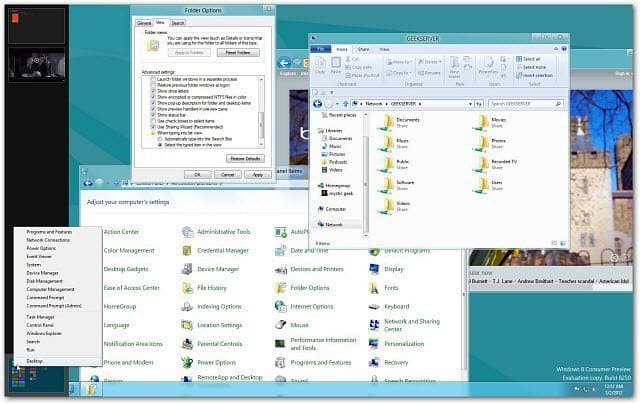
Osobiście lubię robić czystą instalację naświeży dysk twardy. Podoba mi się również możliwość przenoszenia ze sobą pliku ISO w celu instalacji na innych komputerach. Jak powiedziałem wcześniej, nie uruchamiaj podglądu konsumenta systemu Windows 8 na głównym komputerze produkcyjnym. Pamiętaj, że jest to produkt w wersji beta i nieuchronnie coś pójdzie nie tak.
Ale jeśli masz zapasową maszynę i szukasz łatwej aktualizacji, skorzystaj z opcji Windows 8 Consumer Preview Setup.
A ty? Czy masz zainstalowany Windows 8 Consumer Preview? Co do tej pory sądzisz… zostaw komentarz i powiedz nam o tym.










zostaw komentarz